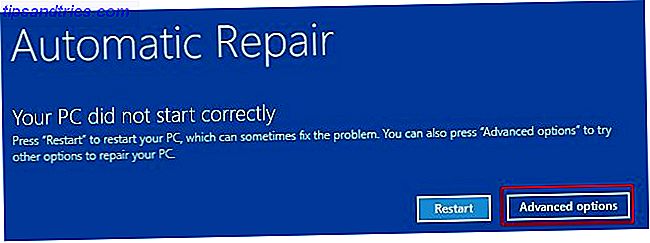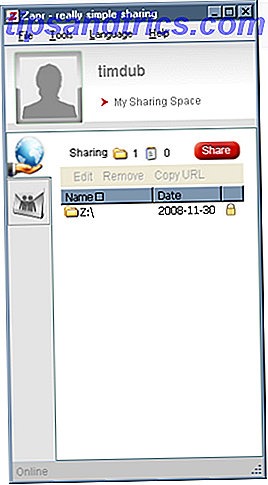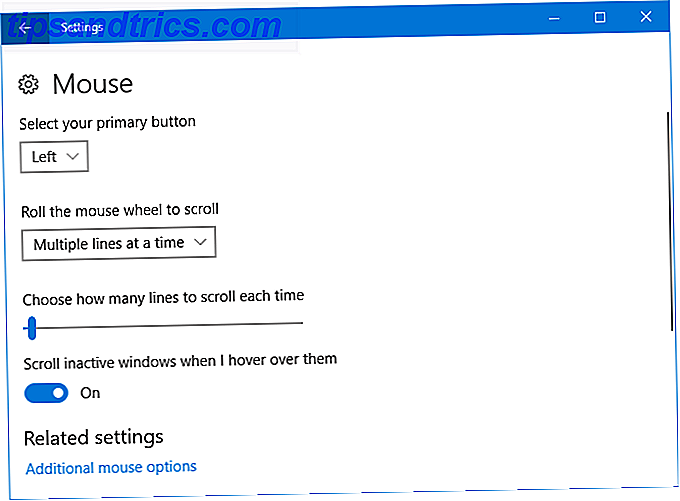Ou você deveria estar usando os dois? O Microsoft Access e o Excel apresentam filtragem de dados, comparação e consulta, mas qual programa é adequado aos seus requisitos de trabalho e como obter o melhor dos dois mundos?
Entendendo o que cada ferramenta é para

A tabela acima deve fornecer um resumo das principais comparações entre o uso do Microsoft Access ou do Excel para os seus requisitos de dados. Em um mundo ideal, todos usamos o Microsoft Excel e o Access de forma intercambiável, um por seus cálculos matemáticos avançados e comparações estatísticas, o outro por sua capacidade de organizar e exibir jangadas de dados de uma maneira estruturada.
Questões-chave antes de sua escolha
Você deve se fazer estas perguntas-chave antes de embarcar com um software em detrimento do outro:
- Como você deseja organizar seus dados?
- Repetitivo Duplicação?
- Acompanhamento de ação / gerenciamento de eventos?
- Você está armazenando e gerenciando ou armazenando e analisando?
- Quantos dados você tem?
- Texto?
- Numérico?
- Você precisa de formatação para saída compartilhável?
Excel é para análise de dados
Excel se destaca em dados numéricos, seu armazenamento e as muitas permutações de análise que você pode precisar para descobrir quaisquer padrões, tendências ou erros em seus dados. A curva de aprendizado para o Excel é bastante curta - no que pode parecer extremamente difícil, mas você rapidamente vai dobrar tabelas dinâmicas Como usar uma tabela dinâmica do Excel para análise de dados Como usar uma tabela dinâmica do Excel para análise de dados A tabela dinâmica é uma das ferramentas mais poderosas do repertório do Excel 2013. É freqüentemente usado para grandes análises de dados. Siga nossa demonstração passo-a-passo para aprender tudo sobre isso. Leia mais para seu próprio uso em nenhum momento a todos.
As últimas versões vêm absolutamente encravado cheio de modelos 10+ Modelos úteis do Excel para Gerenciamento de Projetos e Rastreamento 10+ Modelos úteis do Excel para Gerenciamento de Projetos e Modelos de Rastreamento são para os gerentes de projeto que facas são para chefs profissionais: indispensável. Mostramos como você pode replicar projetos bem-sucedidos usando modelos prontos no Microsoft Excel e além. Leia mais, atalhos úteis e uma GUI muito amigável, mas há considerações a serem feitas. O Excel é uma excelente ferramenta ao utilizar algumas planilhas de cada vez, mas quando você começa a ampliar o tamanho do banco de dados, por exemplo, com um conjunto de dados do governo, o Excel começa a ranger sob pressão.
Manter uma enorme planilha do Excel com milhares, se não dezenas de milhares de entradas, torna-se cada vez mais difícil e, conforme seus dados evoluem, a necessidade de atualizar suas fórmulas, intervalos de resumo e macros pode levar a erros em seus dados.
Recursos do Excel
Aqui estão alguns excelentes recursos on-line, tutoriais e modelos para lhe dar vantagem quando se familiarizar com o Excel:
- Aprenda Excel sem gastar um centavo - lista de referência para tutoriais do Excel, cobrindo literalmente tudo que você precisa através de um dos links
- Modelos para o Excel - o armazenamento do MS Office para modelos do Excel. Excel 2013 tem uma lista extensa quando você abre o software - dê uma olhada para mais opções!
- Chandoo.org - toneladas de informação gratuita cobrindo todos os níveis de aprendizagem
- MrExcel - semelhante ao Chandoo, tem milhares de vídeos práticos e tutoriais
- YouTube: Howcast Tech - excelente série introdutória, caminhando para algumas ferramentas intermediárias do Excel
Chandoo, MrExcel e a série YouTube da Howcast Tech são particularmente bons, cada um oferecendo excelentes tutoriais cobrindo praticamente todas as ferramentas que você pode encontrar no Excel, recursos brilhantes para iniciantes humildes até os savants do Excel entre nós.
Acesso excels na gestão de dados
O Microsoft Access é uma fera ligeiramente diferente do Excel. Quando o Microsoft Excel mantém um foco em sequências de dados numéricos e potencialmente únicos, o Access fornece uma solução de armazenamento para informações que podem ser recuperadas e referenciadas em vários locais. Admito a curva de aprendizado do Access A Guia Rápido para Introdução ao Microsoft Access 2007 Um Guia Rápido para Começar a Usar o Microsoft Access 2007 Ler Mais é problemático em locais, mas depois de aprender os fundamentos do software, você encontrará os habilidades relativamente intercambiáveis com quase qualquer software de banco de dados.

Talvez a maior diferença entre o Microsoft Access e o Excel seja o método para retenção de registros. Registros do Microsoft Access estão livres para modificação a qualquer momento. A imagem acima mostra o Microsoft Access (superior) e o Excel (inferior) para comparação. Observe que, ao usar o Microsoft Access, cada registro individual recebe um número de ID específico - a primeira coluna - para permitir classificar, filtrar e consultar todo o seu banco de dados. O que é um banco de dados? [MakeUseOf Explains] Então, o que é um banco de dados, afinal? [MakeUseOf Explains] Para um programador ou um entusiasta de tecnologia, o conceito de banco de dados é algo que pode realmente ser considerado como garantido. No entanto, para muitas pessoas, o conceito de um banco de dados em si é um pouco estranho .... Leia Mais. E seu banco de dados é apenas isso - uma loja digital de informações. Adicionar mais informações, modificá-las, removê-las, filtrá-las e consultá-las não afeta o registro existente, nem as fórmulas, intervalos de resumo, tabelas e relatórios que você já configurou. Ao usar um conjunto de dados enorme no Excel, existe a possibilidade de que a execução de qualquer uma das tarefas mencionadas anteriormente possa quebrar alguma coisa, em algum lugar.
Um passo além do Excel
O Microsoft Access vai além do Excel em termos de armazenamento puro de dados, apresentando ferramentas internas específicas para garantir a qualidade dos dados:
- Use listas de pesquisa e regras de validação para campos individuais no nível da tabela
- Formulários podem adicionar regras adicionais para sua tabela do Access Um tutorial rápido para tabelas no Microsoft Access 2007 Um tutorial rápido para tabelas no Microsoft Access 2007 Leia mais durante a entrada de dados
- Responsivo à seleção de usuários e eventos predefinidos
- Integridade referencial entre tabelas consistentemente mantida pelo Microsoft Access - garantindo que todos os seus dados façam sentido, quase o tempo todo
Agregações de bancos de dados enormes são relativamente simples no Microsoft Access também. A consulta e a filtragem podem ocorrer independentemente do seu modo de armazenamento com o Microsoft Access, fornecendo soluções poderosas de análise de dados - mas sem tabela dinâmica!
Recursos do Microsoft Access
Semelhante às nossas ofertas do Microsoft Excel, aqui estão alguns ótimos recursos on-line, tutoriais e modelos para lhe dar vantagem quando se familiarizar com o Access:
- Fácil acesso com modelos - tutorial oficial do MS Office para usar modelos do Access para agilizar seu trabalho
- Introdução aos modelos do Access 2010 - uma introdução à seleção e implementação de modelos do Access
- GCF Learn Free - 14 parte tutorial abrangendo entrada de dados para apresentação de dados e muito mais
- Everything Access - lista absolutamente massiva de questões e tutoriais do Access
- Baycon Group - tutoriais detalhados que vão desde inserir seus dados até tabelas de consulta avançadas
E o vencedor é…
Nem!
Oh, que desculpa, desculpa… mas espero que tenhamos ilustrado cada software para que a próxima decisão de armazenamento / análise de dados seja mais fácil. Você pode importar dados do Microsoft Access para o Excel e vice-versa de várias maneiras, expandindo infinitamente o potencial de ambos os softwares. As soluções fornecidas pelo Microsoft Access e pelo Excel fornecem um espectro de técnicas de gerenciamento de dados que evoluem junto com nossos requisitos de dados.

A barra superior ilustra as opções de importação e exportação disponíveis através da guia Microsoft Access> External Data . A segunda mostra opções de exportação semelhantes por meio da guia Excel> Data . Ambas as guias de dados fornecem aos usuários uma funcionalidade cruzada expandida que permite a você o melhor dos dois mundos: cálculos matemáticos supremos, formatação e tabelas, além de excelente gerenciamento de dados, análise e reportagem. 
Leitores atentos notarão a falta de uma guia de exportação do Excel. O compartilhamento de dados entre o Microsoft Excel e o Access geralmente é uma via de mão única, ou seja, não há conexão de dados permanente entre as duas plataformas do MS Office ao se mover do Microsoft Excel para o Access. Usando a guia “Importar e vincular” do Microsoft Access, tabelas ou quadros específicos dentro do Excel podem ser selecionados, vinculados e referenciados em seu banco de dados, mas os dados numéricos devem ser atualizados na origem, ou seja, no Microsoft Excel. Sua tabela no Microsoft Access será atualizada de forma consistente com sua entrada do Excel, mas depois de fechar o Excel, você fechará o link de dados (mas mantenha seus dados!). Para todo o resto há sempre CTRL + C Atalhos do Windows Atalhos do Windows Leia Mais ou CMD + C! Tudo o que você precisa saber Sobre os atalhos de teclado do Mac OS X Tudo o que você precisa saber Sobre os atalhos de teclado do Mac OS X Não importa qual sistema operacional ou programa você esteja usando, atalhos de teclado são uma ferramenta que pode ser usada para tornar as coisas um pouco mais fáceis você mesmo. Simplesmente não ter que tirar as mãos do ... Leia mais
Entender exatamente o que cada ferramenta pode fazer por você e por seus dados pode fazer uma enorme diferença, portanto, use ambos para sua vantagem lendo e assistindo alguns dos tutoriais para obter alguma experiência prática com essas poderosas ferramentas de dados.
Nós sentimos falta de alguma coisa? Quais são suas alternativas favoritas do Microsoft Access e Excel? Deixe-nos saber abaixo!